ppt中设置项目项目符号和编号
ppt使用说明书

ppt使用说明书一大群与会人员正襟危坐,你豪情满怀地进行着某个新产品的演示或介绍,却不小心由于鼠标左键的误操作导致幻灯片跳到了本不应该出现的位置,或者本应按下鼠标左键切换到下一张,却由于按下了右键而出现一个快捷菜单。
不用担心,只要进行小小的设置,就能够将这些烦人的问题统统搞定。
从任务窗格中打开“幻灯片切换”,将换片方式小节中的“单击鼠标时”和“每隔”两个复选项全部去除,然后将这个设置应用于所有幻灯片,以后切换到下一张或上一张,只有经过键盘上的方向键才能进行操作。
至于另外一个问题,解决的办法也很简单,从“工具”菜单下打开“选项→视图”窗口,取消“幻灯片放映”小节上的“右键单击快捷菜单”复选框即可。
■在PPT演示文稿内复制幻灯片要复制演示文稿中的幻灯片,请先在普通视图的“大纲”或“幻灯片”选项中,选择要复制的幻灯片。
如果希望按顺序选取多张幻灯片,请在单击时按Shift键;若不按顺序选取幻灯片,请在单击时按Ctrl键。
然后在“插入”菜单上,单击“幻灯片副本”,或者直接按下“Ctrl+shift+D”组合键,则选中的幻灯片将直接以插入方式复制到选定的幻灯片之后。
■Powerpoint自动黑屏在用Powerpoint展示课件的时候,有时需要学生自己看书讨论,这时为了避免屏幕上的图片影响学生的学习注意力能够按一下“B”键,此时屏幕黑屏。
学生自学完成后再接一下“B”键即可恢复正常。
按“W”键也会产生类似的效果。
■将幻灯片发送到word文档1、在Powerpoint中打开演示文稿,然后在“文件”菜单上,指向“发送”,再单击“Microsoft Word”。
2、在“将幻灯片添加到Microsoft word文档”之下,如果要将幻灯片嵌入word文档,请单击“粘贴”;如果要将幻灯片链接到word 文档,请单击“粘贴链接”。
如果链接文件,那么在Powerpoint中编辑这些文件时,它们也会在word文档中更新。
3、单击“确定”按钮。
PPT操作题目解答
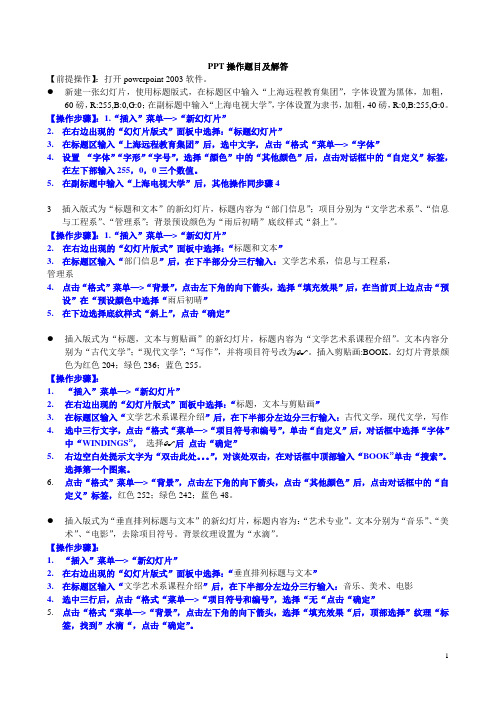
PPT操作题目及解答【前提操作】:打开powerpoint 2003软件。
●新建一张幻灯片,使用标题版式,在标题区中输入“上海远程教育集团”,字体设置为黑体,加粗,60磅,R:255,B:0,G:0;在副标题中输入“上海电视大学”,字体设置为隶书,加粗,40磅,R:0,B:255,G:0。
【操作步骤】:1.“插入”菜单—>“新幻灯片”2.在右边出现的“幻灯片版式”面板中选择:“标题幻灯片”3.在标题区输入“上海远程教育集团”后,选中文字,点击“格式“菜单—>“字体”4.设置“字体”“字形”“字号”,选择“颜色”中的“其他颜色”后,点击对话框中的“自定义”标签,在左下部输入255,0,0三个数值。
5.在副标题中输入“上海电视大学”后,其他操作同步骤43插入版式为“标题和文本”的新幻灯片,标题内容为“部门信息”;项目分别为“文学艺术系”、“信息与工程系”、“管理系”;背景预设颜色为“雨后初晴”底纹样式“斜上”。
【操作步骤】:1.“插入”菜单—>“新幻灯片”2. 在右边出现的“幻灯片版式”面板中选择:“标题和文本”3.在标题区输入“部门信息”后,在下半部分分三行输入:文学艺术系,信息与工程系,管理系4.点击“格式”菜单—>“背景”,点击左下角的向下箭头,选择“填充效果”后,在当前页上边点击“预设”在“预设颜色中选择“雨后初晴”5.在下边选择底纹样式“斜上”,点击“确定”●插入版式为“标题,文本与剪贴画”的新幻灯片,标题内容为“文学艺术系课程介绍”。
文本内容分别为“古代文学”;“现代文学”;“写作”,并将项目符号改为 。
插入剪贴画:BOOK。
幻灯片背景颜色为红色204;绿色236;蓝色255。
【操作步骤】:1.“插入”菜单—>“新幻灯片”2.在右边出现的“幻灯片版式”面板中选择:“标题,文本与剪贴画”3.在标题区输入“文学艺术系课程介绍”后,在下半部分左边分三行输入:古代文学,现代文学,写作4.选中三行文字,点击“格式“菜单—>“项目符号和编号”,单击“自定义”后,对话框中选择“字体”中“WINDINGS”,选择 后点击“确定”5.右边空白处提示文字为“双击此处。
计算机考试范题-powerpoint操作 (1)
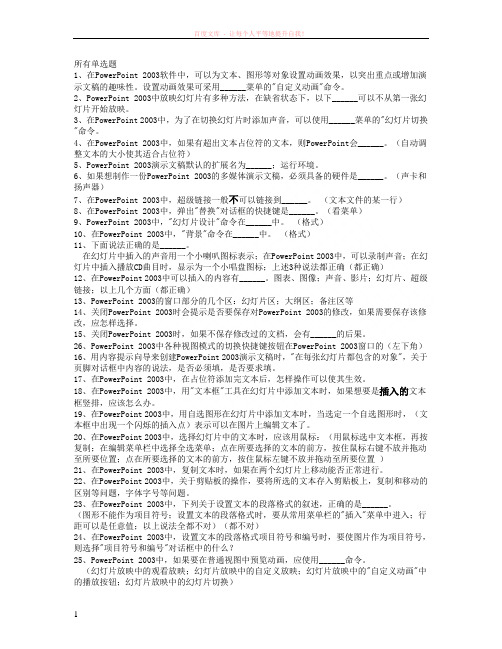
所有单选题1、在PowerPoint 2003软件中,可以为文本、图形等对象设置动画效果,以突出重点或增加演示文稿的趣味性。
设置动画效果可采用______菜单的"自定义动画"命令。
2、PowerPoint 2003中放映幻灯片有多种方法,在缺省状态下,以下______可以不从第一张幻灯片开始放映。
3、在PowerPoint 2003中,为了在切换幻灯片时添加声音,可以使用______菜单的"幻灯片切换"命令。
4、在PowerPoint 2003中,如果有超出文本占位符的文本,则PowerPoint会______。
(自动调整文本的大小使其适合占位符)5、PowerPoint 2003演示文稿默认的扩展名为______;运行环境。
6、如果想制作一份PowerPoint 2003的多媒体演示文稿,必须具备的硬件是______。
(声卡和扬声器)7、在PowerPoint 2003中,超级链接一般不可以链接到______。
(文本文件的某一行)8、在PowerPoint 2003中,弹出"替换"对话框的快捷键是______。
(看菜单)9、PowerPoint 2003中,"幻灯片设计"命令在______中。
(格式)10、在PowerPoint 2003中,"背景"命令在______中。
(格式)11、下面说法正确的是______。
在幻灯片中插入的声音用一个小喇叭图标表示;在PowerPoint 2003中,可以录制声音;在幻灯片中插入播放CD曲目时,显示为一个小唱盘图标;上述3种说法都正确(都正确)12、在PowerPoint 2003中可以插入的内容有______。
图表、图像;声音、影片;幻灯片、超级链接;以上几个方面(都正确)13、PowerPoint 2003的窗口部分的几个区:幻灯片区;大纲区;备注区等14、关闭PowerPoint 2003时会提示是否要保存对PowerPoint 2003的修改,如果需要保存该修改,应怎样选择。
【PPT实用技巧】PPT文字中加入特殊样式的项目符号教程
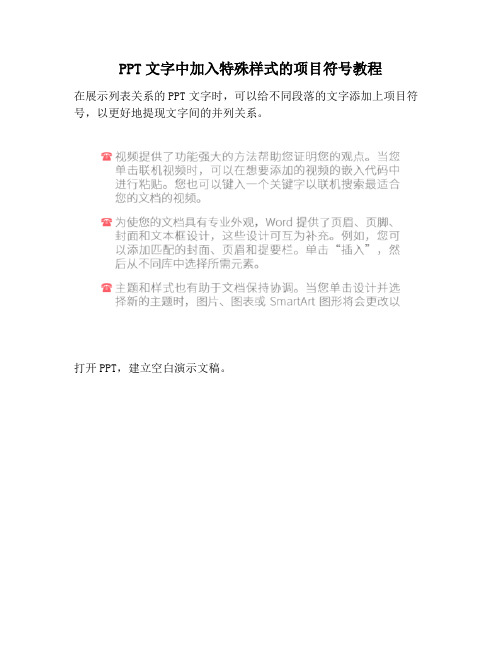
PPT文字中加入特殊样式的项目符号教程
在展示列表关系的PPT文字时,可以给不同段落的文字添加上项目符号,以更好地提现文字间的并列关系。
打开PPT,建立空白演示文稿。
在幻灯片中插入插入一个文本框,文本框内录入多段文字。
这三段文字间为并列关系,所以可以添加项目路符号。
选中文本框,点击【段落】中的【项目符号】,列出有多种样式的项目符号。
点击其中一种,即可为文本框内的段落添加上项目符号,使得段落之间的并列关系更加明显。
不过,软件内置的项目符号经常被使用,可以使用别的样式,以使PPT 显得更加有特色。
选中文本框,点击【项目符号和编号】。
在打开的窗口中,点击【自定义】。
在打开的窗口中,【字体】中选择Wingdings,里面就有多种特殊的符号,比如选择电话机的形状,点击【确定】。
然后再设置一种颜色,点击【确定】。
这样,就得到特殊样式的项目符号。
ppt操作练习题及答案

03
动画与过渡效果练习题
添加动画效果
打开PPT,选择需要添加动画的 对象,如文本框、图片等。
在“动画”选项卡中,选择合适 的动画效果,如“淡入”、“飞
入”等。
预览动画效果,确保符合需求。
设置动画顺序和时间
在“动画窗格”中,可以看到所有动 画的列表。
点击动画列表中的项目,然后在右侧 设置动画的持续时间、延迟时间等参 数。
面。
购买与咨询
提供产品的购买渠道和联系方式 ,方便用户购买和咨询相关问题
。
案例展示
展示产品在实际应用中的案例和 效果,以增强用户对产品的信任
感。
使用教程
提供产品的使用教程和操作指南 ,帮助用户更好地了解和使用产
品。
制作学术报告幻灯片
封面页
包含报告题目、报告人和所属机构。
研究背景
简要介绍相关领域的研究现状和问题 ,引出研究的重要性和意义。
应用主题和背景
01
点击“设计”选项卡,在“主题 ”组中选择合适的主题。
02
如果需要更改背景,可以在“设 计”选项卡中选择“背景样式” ,然后选择“设置背景格式”进 行更改。
插入文本框和形状
点击“插入”选项卡,在“文本”组 中选择“文本框”,然后在幻灯片中 拖动鼠标创建文本框。
在“插入”选项卡中选择“形状”, 在弹出的形状库中选择合适的形状, 然后在幻灯片中拖动鼠标创建形状。
制作个人简历幻灯片
封面页
包含姓名、职位、联系方式等基本信息。
个人简介
简要介绍自己的教育背景、工作经历和技能特 长。
工作经历
详细列出过去的工作经历,包括公司名称、职位 、工作时间和职责描述。
教育背景
ppt功能介绍
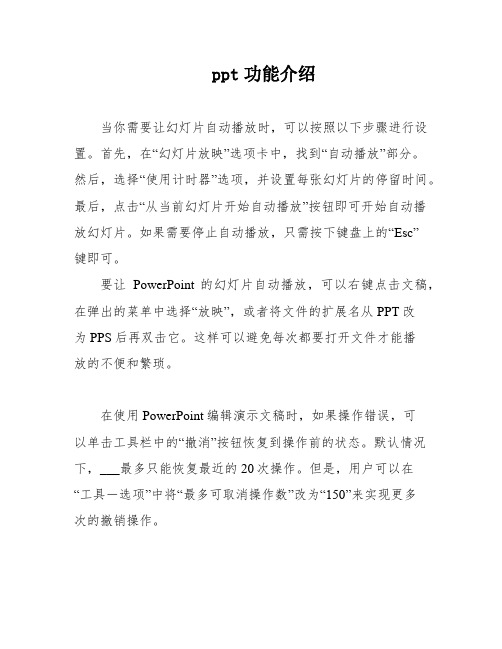
ppt功能介绍当你需要让幻灯片自动播放时,可以按照以下步骤进行设置。
首先,在“幻灯片放映”选项卡中,找到“自动播放”部分。
然后,选择“使用计时器”选项,并设置每张幻灯片的停留时间。
最后,点击“从当前幻灯片开始自动播放”按钮即可开始自动播放幻灯片。
如果需要停止自动播放,只需按下键盘上的“Esc”键即可。
要让PowerPoint的幻灯片自动播放,可以右键点击文稿,在弹出的菜单中选择“放映”,或者将文件的扩展名从PPT改为PPS后再双击它。
这样可以避免每次都要打开文件才能播放的不便和繁琐。
在使用PowerPoint编辑演示文稿时,如果操作错误,可以单击工具栏中的“撤消”按钮恢复到操作前的状态。
默认情况下,___最多只能恢复最近的20次操作。
但是,用户可以在“工具-选项”中将“最多可取消操作数”改为“150”来实现更多次的撤销操作。
想要在一张幻灯片中实现多张图片的演示并实现自动放大的效果,可以新建一个演示文稿,插入一个PowerPoint演示文稿对象,插入一幅图片并将其大小改为演示文稿的大小,退出编辑状态后将其缩小到合适的大小。
复制该演示文稿对象并更改其中的图片即可。
在制作演示文稿时,插入剪贴画可以为课件增色不少。
如果剪贴画的颜色不合理,可以右键点击该剪贴画选择“显示‘图片’工具栏”选项,然后点击“图片重新着色”按钮,在随后出现的对话框中任意改变图片中的颜色。
在为公司制作演示文稿时,可以在幻灯片母版视图中添加公司的Logo。
将Logo放在合适的位置上后,关闭母版视图返回到普通视图,每一页都会自动添加Logo。
如果演示文稿中使用了特殊字体,需要将该字体保存在演示文稿中。
在“文件”菜单中选择“选项”,在“保存”选项卡中勾选“嵌入字体”,然后保存演示文稿即可。
为了确保演示效果,在幻灯片中使用漂亮的字体是很常见的。
但是,当幻灯片在演示现场播放时,这些字体可能会变成普通字体,甚至导致格式混乱。
为了解决这个问题,我们可以在PowerPoint中执行“文件-另存为”,然后选择“工具”按钮,选择“保存选项”,在弹出的对话框中选择“嵌入TrueType字体”,最后保存文件即可。
ppt中设置项目项目符号和编号
ppt中设置项目项目符号和编号设置项目项目符号和编号添加项目符号和编号(1)向文本中添加项目符号1)单击或选择要添加项目符号的文本行;2)单击:格式→项目符号与编号(→项目符号);3)选择所需一种项目符号;4)如需要可改变“大小”的数值、在“颜色”栏选择所需颜色;5)确定(2)将图片文件用作项目符号1)单击或选择要添加项目符号的文本行;2)单击:格式→项目符号与编号(→项目符号)→图片;3)选择所需的图片→确定。
4)如果要将自己的图片添加到此对话框,单击“导入”钮,选择所需文件,单击“添加”钮。
(3)自定义项目符号1)单击或选择要添加项目符号的文本行;2)单击:格式→项目符号与编号(→项目符号)→自定义;3)选择所需的符号(或在“来自”下拉列表中选择一个满意的项目符号样式);4)确定→确定(4)在输入文本前设置项目符号1)在文本框或占位符中单击;2)单击:格式→项目符号与编号(→项目符号)3)选择所需的项目符号,或用“自定义”、“图片”中的符号;4)确定。
更改删除项目符号更改项目符号与设置相同删除项目符号方法一:单击或选择要删除项目符号的文本行→单击“格式工具栏”中的“项目符号”钮。
(再次单击则恢复)方法二:将插入点放置在要删除项目符号的文本行开头→按退格(Backspace)键。
方法三:单击或选择要删除项目符号的文本行→格式→项目符号与编号→无添加编号(1)向文本中添加项目符号1)单击或选择要编号的文本行;2)单击:格式→项目符号与编号→编号;3)选择所需一种编号;4) 如需要可改变“大小”的数值、在“颜色”栏选择所需颜色;5)通过“开始”来确定编号的起始序号6)确定(2)通过输入来启动编号列表1)将光标设置在行首,如果行首有项目符号,按Backspace 键删除;2)键入数字1、字母A或a或罗马数字(I或i),后面跟句点或右括号,然后输入一个空格;3)输入文本并按回车,可开始一个新行并自动添加编号。
计算机一级PowerPoint操作例题一级解答
第四部分PowerPoint操作注意:PowerPoint2000操作题目,单击“回答”按钮,进行测试。
第一题:考试目录的Paper子目录下有ppt.ppt文件,完成下列操作后保存。
将第1张幻灯片的标题字体设置为“黑体”,字号不变。
将第3张幻灯片的背景文理设置为“蓝色砂纸”。
将第2张幻灯片中的文本“机会成本”超连接到第3张幻灯片。
将第4张幻灯片的切换效果设置为“向下擦出”,“中速”。
删除第6张幻灯片解答步骤:点击“回答”按钮,系统会自动弹出PowerPoint2000程序界面。
用鼠标选中第1张幻灯片的标题字“成本论”三个字,在工具栏上选择字体下拉列表,在其中选择“黑体”。
在第3张幻灯片的空白处单击鼠标右见,在快捷菜单中选择“背景”命令,打开“背景”对话框,在对话框中的“背景填充”中有一个空白的下拉列表。
拉开后选择“填充效果”,打开“填充效果”对话框。
选中“纹理”选项卡,从中选择“蓝色沙纸”,单击“确定”按钮,回到“背景”对话框,单击“应用”按钮。
用鼠标选中第2张幻灯片中的“机会成本”,选择“插入”/“超级链接”命令,打开“插入超级链接”对话框,选择“链接到”中的“本文当中的位置”按钮。
在右边的“请选择文当中的位置”中选择第3张幻灯片,单击“确定”按钮。
点击选中第4张幻灯片,选择“幻灯片播放”/“幻灯片切换”命令,打开“幻灯片切换”对话框,在效果中的下啦列表中选择“向下擦出”,“中速”。
单击“应用”按钮。
选择第6张幻灯片,按“Delete”键。
第二题:考试目录的Paper子目录下有ppt.ppt文件,完成下列操作后保存。
将第2张幻灯片的标题文本“旗魂”设置为“隶书”。
将第4张幻灯片的版式设置为“文本与剪贴画”。
将第1张幻灯片中的艺术字“动画片”的动画效果设置为“照相机”。
将演示文稿的应用设计模板设置为“Notebook”。
将演示文稿的幻灯片高度设置为“20.4厘米”。
解答步骤:点击“回答”按钮,系统会自动弹出PowerPoint2000程序界面。
(完整版)PPT练习题
Powerpoint练习题一单选1.PowerPoint中( )视图模式用于查看幻灯片的播放效果。
A: 幻灯片模式B: 大纲模式C: 幻灯片放映模式D: 幻灯片浏览模式2.在PowerPoint 中,幻灯片内的动画效果可通过“幻灯片放映”菜单的( )命令来设置。
A: 自定义动画B: 动画预览C: 动作设置D: 幻灯片切换3.在PowerPoint 中,已设置了幻灯片的动画,如果要看到动画效果,应切换到( )。
A: 幻灯片浏览视图B: 幻灯片视图C: 幻灯片放映视图D: 大纲视图4.以下描述正确的是( )。
A: 如果将演示文稿打包后,即使在没有安装PowerPoint的机器中也可以播放幻灯片。
B: 将演示文稿打包就是将文件压缩成为ZIP文件,便于传递。
C: 演示文稿中,低版本的动画效果可以完全兼容高版本的动画。
D: 演示文稿可以直接保存成为word文档。
5.PowerPoint中,( )模式可以实现在其他视图中可实现的一切编辑功能。
A: 幻灯片浏览视图B: 普通视图C: 备注视图D: 大纲视图6.在PowerPoint中,启动幻灯片放映的快捷键是( )。
A: F1B: F9C: F5D: F47.创建新的PowerPoint一般使用( )。
A: 打开已有的演示文稿B: 空演示文稿C: 内容提示向导D: 设计模板8.PowerPoint中,有关复制幻灯片的说法中错误的是( )。
A: 可以在浏览视图中按住SHIFT,并拖动幻灯片B: 可以在浏览视图中按住Ctrl并拖动幻灯片C: 可以在演示文稿内使用幻灯片副本D: 可以使用"复制"和"粘贴"命令9.下列选项( )中可以修改幻灯片的内容。
A: 备注页视图B: 幻灯片浏览视图C: 幻灯片放映视图D: 普通视图10.在PowerPoint 的幻灯片浏览视图下,不能完成的操作是( )。
A: 调整个别幻灯片位置B: 复制个别幻灯片C: 删除个别幻灯片D: 编辑个别幻灯片内容11.在PowerPoint 文档中能添加的对象是( )。
Microsoft Office Powerpoint 2003教程 - Microsoft Office
Microsoft Office Powerpoint 2003教程Microsoft Office Powerpoint 2003教程 0第一章文件的操纵 (1)一、Powerpoint的启动 (1)二、新建文件 (1)三、根据设计模板新建文件 (1)四、打开文件 (1)五、保存文件 (2)六、关闭文件 (2)第二章幻灯片的操作 (2)一、新建幻灯片 (2)二、移动幻灯片 (2)三、复制幻灯片片 (3)四、删除幻灯片 (3)五、视图方式 (3)第三章编辑文字 (3)一、输入文字 (3)二、设置字体格式 (4)三、段落格式 (4)四、项目符号和编号 (4)第四章使用图形图表 (5)一、插入图形 (5)二、设置图片 (7)三、层次 (8)四、组合图形 (8)五、插入艺术字并设置 (9)第五章使用模板 (10)一、版式设计 (10)二、幻灯片设计 (10)三、配色方案 (11)第六章动画 (12)一、动画方案 (12)二、编辑动画方案 (12)三、给对象添加动画 (13)四、路径动画 (13)五、幻灯片切换 (13)第七章动作 (14)一、动作按钮的概念 (14)二、添加动作按钮 (14)三、自定义按钮 (15)第八章添加媒体 (15)一、添加影片 (15)二、导入外部影片 (16)三、添加音乐 (16)四、插入flash (16)第九章发布 (17)一、发布设置 (17)二、打包 (17)Microsoft Office Powerpoint 2003教程Microsoft的Office是一个及Word字处理、Excel电子表格、PowerPoint幻灯片、Access数据库、Outlook 办公管理于一身的集成软件。
在Office家族中,word经常被大家用到,所以不是很陌生。
但是,一提到PowerPoint可能大家还对它比较陌生,其实如果您经常看一些电视教学节目,其中的动画效果就有很多是使用PowerPoint制作的。
- 1、下载文档前请自行甄别文档内容的完整性,平台不提供额外的编辑、内容补充、找答案等附加服务。
- 2、"仅部分预览"的文档,不可在线预览部分如存在完整性等问题,可反馈申请退款(可完整预览的文档不适用该条件!)。
- 3、如文档侵犯您的权益,请联系客服反馈,我们会尽快为您处理(人工客服工作时间:9:00-18:30)。
ppt中设置项目项目符号和编号
2.4 设置项目项目符号和编号
2.4.1添加项目符号和编号
(1)向文本中添加项目符号
1)单击或选择要添加项目符号的文本行;
2)单击:格式→项目符号与编号(→项目符号);
3)选择所需一种项目符号;
4)如需要可改变“大小”的数值、在“颜色”栏选择所需颜色;
5)确定
(2)将图片文件用作项目符号
1)单击或选择要添加项目符号的文本行;
2)单击:格式→项目符号与编号(→项目符号)→图片;
3)选择所需的图片→确定。
4)如果要将自己的图片添加到此对话框,单击“导入”钮,选择所需文件,单击“添加”钮。
(3)自定义项目符号
1)单击或选择要添加项目符号的文本行;
2)单击:格式→项目符号与编号(→项目符号)→自定义;
3)选择所需的符号(或在“来自”下拉列表中选择一个满意的项目符号样式);
4)确定→确定
(4)在输入文本前设置项目符号
1)在文本框或占位符中单击;
2)单击:格式→项目符号与编号(→项目符号)
3)选择所需的项目符号,或用“自定义”、“图片”中的符号;
4)确定。
2.4.2更改删除项目符号
更改项目符号与设置相同
删除项目符号
方法一:单击或选择要删除项目符号的文本行→单击“格式工具栏”中的“项目符号”钮。
(再次单击则恢复)
方法二:将插入点放置在要删除项目符号的文本行开头→按退格(Backspace)键。
方法三:单击或选择要删除项目符号的文本行→格式→项目符号与编号→无
2.4.3添加编号
(1)向文本中添加项目符号
1)单击或选择要编号的文本行;
2)单击:格式→项目符号与编号→编号;
3)选择所需一种编号;
4) 如需要可改变“大小”的数值、在“颜色”栏选择所需颜色;
5)通过“开始”来确定编号的起始序号
6)确定
(2)通过输入来启动编号列表
1)将光标设置在行首,如果行首有项目符号,按Backspace 键删除;
2)键入数字1、字母A或a或罗马数字(I或i),后面跟句点或右括号,然后输入一个空格;
3)输入文本并按回车,可开始一个新行并自动添加编号。
2.4.4 更改或删除编号
更改编号:与设置编号同;
删除编号:与删除项目符号类同。
